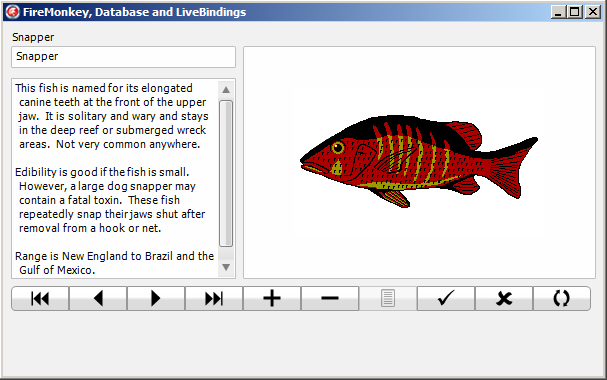チュートリアル:LiveBinding を使用してコードを書かずにアプリケーションを作成する
データベースおよび LiveBinding のチュートリアル への移動
LiveBinding は、データ バインディング技術で、データベース アプリケーションの開発に役立ちます。このチュートリアルでは、LiveBinding を使って小規模ながら強力なデータベース アプリケーションを作成する方法を紹介します。ここでは、ほとんどすべての作業をマウスを数回クリックするだけで行え、コーディングは不要です。
このチュートリアルは biolife.cds データベースを使用します。通常これは [スタート|プログラム|Embarcadero RAD Studio Athens|サンプル] の Samples ディレクトリにインストールされており、また、 からも入手可能です。同様のデータベース(DBDEMOS)を使用するコード サンプルは、FishFact (Delphi) の例にあります。
LiveBinding を使ってデータベース アプリケーションを作成する手順は以下のとおりです。
- [ファイル|新規作成|マルチデバイス アプリケーション - Delphi|空のアプリケーション]を選択して、新規プロジェクトを作成します。
- ClientDataSet コンポーネントをフォーム デザイナにドラッグ アンド ドロップします。
- フォームにいくつかのコントロールを追加します。つまり、ラベル、編集ボックス、メモ、画像コントロールの各コンポーネントを追加します。開いたデータベースのレコードを繰り返し表示できるよう、TBindNavigator コントロールも追加する必要があります。
この時点で、アプリケーションは以下の画像のようになっています。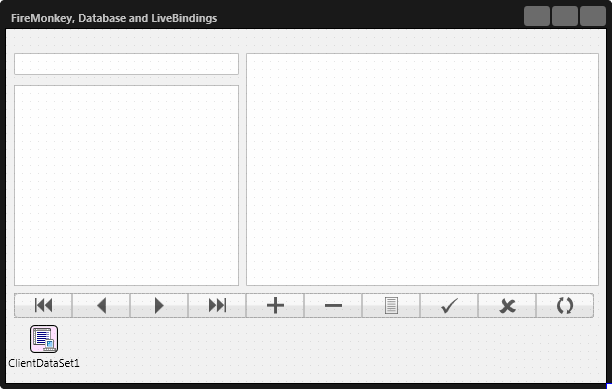
- LiveBinding を使用するには、その前に、ClientDataSet コンポーネントのデータベース ファイルを指定する必要があります。FileName プロパティを使用すると、ClientDataSet(*.cds)ファイルを指定できます。ここでは、biolife.cds ファイルを選択します。
- Active プロパティを True に設定します。
- これで、フォーム上の各グラフィック コントロールをデータベース内の適切なフィールドに簡単にバインドできます。
- ラベル コンポーネントを選択して右クリックします。コンテキスト メニューから[ビジュアルにバインド...]プロパティを選択します。
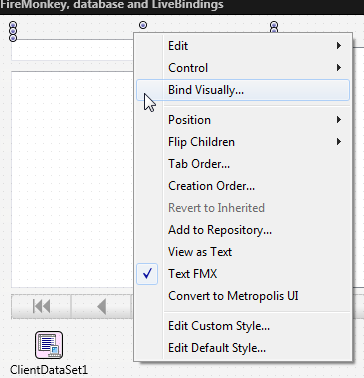
- [LiveBinding デザイナ]が表示されます。左側のコマンド ボタンのうち一番下にあるボタン(
 )をクリックすると、[LiveBinding ウィザード]が開きます。
)をクリックすると、[LiveBinding ウィザード]が開きます。 - [LiveBinding ウィザード]で、[コンポーネント プロパティをフィールドとリンク]を選択します。
- Label1 コンポーネントと Text プロパティを選択します。[次へ >>]をクリックして、先に進みます。
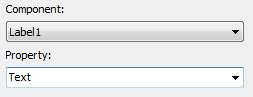
- ソースとして、ClientDataSet1 コンポーネントを選択します。

[次へ >>]をクリックします。 - Species Name フィールドを選択し、[完了]をクリックして LiveBinding を終了します。続行するには、[次へ >>]をクリックします。
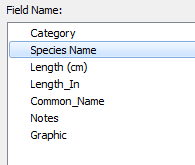
- ラベル コンポーネントを選択して右クリックします。コンテキスト メニューから[ビジュアルにバインド...]プロパティを選択します。
- 上記の手順を繰り返して、フォーム上の残りのコントロールを以下のように接続します。
- 編集ボックス コンポーネントの Text プロパティを Category フィールドにバインドします。
- メモ コンポーネントの Text プロパティを Notes フィールドにバインドします。
- 画像コンポーネントの Bitmap プロパティを Graphic にバインドします。
- 最後に、[オブジェクト インスペクタ]で DataSource プロパティを BindSourceDB1 に割り当てることで、バインド ナビゲータをバインディング ソースにリンクします。
- メモ: [LiveBinding デザイナ]を使用して、コンポーネントをビジュアルにリンクすることができます。
- BindSourceDB1 と BindingsList1 という 2 つの新しいコンポーネントがフォームに追加されています。これらはビジュアル コンポーネントではなく、LiveBinding エンジンの構成要素です (BindingsList1 コンポーネント内のバインディングを手動で変更するには、コンポーネントをダブルクリックします。ただし、それに関してはこのチュートリアルでは扱いません)。
これで、アプリケーションは次の図のようになっているはずです。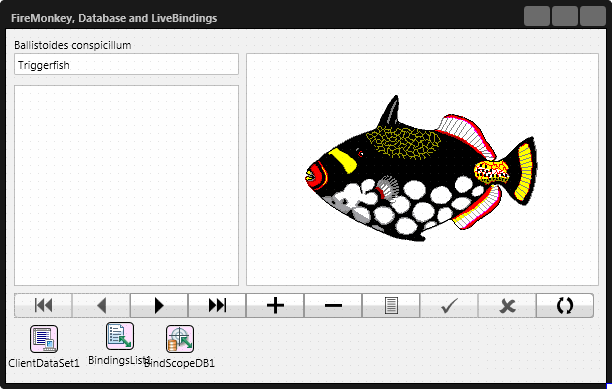
- ここで、アプリケーションを実行できます([実行|実行]を選択するか
F9キーを押します)。 - アプリケーションが起動したら、データベース レコードの順次参照、レコードの追加、レコードの削除、あるいはデータベースの更新を行うことができます。
完成したアプリケーションの実行中の様子:
関連項目
- RAD Studio での LiveBinding
- [LiveBinding ウィザード]
- データベース アプリケーションの開発
- DataSnap アプリケーションの開発
- HD マルチデバイス アプリケーション
- ClientDataSet
- チュートリアル:InterBase Express を使用してコードを書かずにアプリケーションを作成する
- [オブジェクト インスペクタ]